备注
本文适用于 Copilot Studio 联机门户。 若要在适用于 Microsoft Teams 的 Microsoft Copilot Studio 应用中创建聊天机器人,请参阅 快速入门:在 Teams 中创建聊天机器人并将其部署。
Copilot Studio 使团队能够使用无代码的引导式图形体验快速、轻松地创建强大的智能体,而无需数据科学家或开发人员。
本快速入门介绍如何首次创建代理。 学习如何做到:
- 向您的智能体添加知识。
- 实时测试内容更改。
- 将您的智能助手发布到一个可以与他人分享的演示网站。
创建智能体
创建代理时,您可以用自己的语言描述您希望您的代理具有什么特性和功能,或者将这些细节配置为独立的信息。
本快速入门中的示例创建一个名为 Friendly Tutor 的代理,以帮助用户使用官方 Copilot Studio 文档中的知识了解 Copilot Studio。 但是,可以使用任何公开可用的网站作为知识源创建自己的代理。
输入你希望代理的简要说明,例如,“帮助用户了解如何使用 Copilot Studio 创建代理”。说明最多可以有 1,000 个字符。
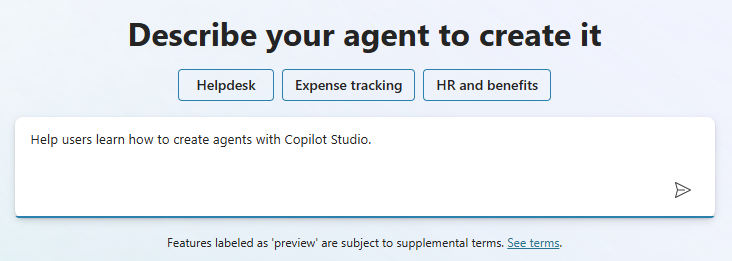
将出现一个包含两个窗格的页面,您可以在左侧设置智能体,并在右侧进行测试。 左侧窗格有两个标签:描述和配置。 您可以在这两个体验之间切换,并在设置智能体和测试智能体之间进行迭代。
备注
对话代理创建体验使用浏览器语言。 如果您的浏览器语言不在对话式智能体创建体验的支持语言列表中,则仅提供配置选项卡,该选项卡提供更独立的配置体验。
在左窗格中与 Copilot 聊天以进一步定义代理。 Copilot 会通过提问来引导你,并利用你的回答来填写详细信息,例如定义代理的名称、描述、指令和知识内容。
对于此示例应用场景,请告知 Copilot 您希望将智能体命名为“友好导师”。请注意,新名称显示在测试窗格中。 名称的最大长度为 30 个字符。
如需调整,可优化 Copilot 为您的智能体生成的指令,但目前请保持简单。 只需确保包含有关您的代理帮助用户执行的任务信息。 请注意,在更改后,测试窗格中的建议提示会自动更新。 说明最多可包含 8,000 个字符。
指定智能体应采用的所需对话风格和语气,例如,“友好导师应像一位和蔼、耐心的老师一样与用户交流。”
根据需要向智能体添加知识。 对于 Friendly Tutor,请告诉 Copilot,你想使用
https://learn.microsoft.com/microsoft-copilot-studio作为知识来源。备注
在创建体验期间,智能体可能需要一段时间才能开始使用其知识源。
一旦您有了智能体的名称、描述和说明,就可以开始测试它了!
在测试窗格中与智能体聊天。 输入自己的问题或尝试使用其中一个建议的提示。 根据需要在测试窗格和创建窗格之间来回切换,以进一步优化智能体。 如果想要再次看到建议的提示,请选择测试窗格顶部的新建聊天。
根据需要更改智能体用来通信的主要语言。
重要
创建代理后,无法更改代理的主要语言。 但是,您可以在可用的情况下更改代理主要语言的区域。 还可以 添加辅助语言。
在右侧窗格中选择 “编辑语言 ”。
选择所需的语言,然后选择“ 保存”。
选择创建。 您的智能体将出现概述页面。 现在可以开始 测试和改进代理。
小费
说明确定您的智能体的目标、基调和限制。 在撰写说明时,请确保:
- 使用对话语言,完整描述您希望智能体的行为方式。 避免使用单个单词回复,因为它们不会为智能体提供足够的信息或上下文。
- 提供您希望您的智能体帮助用户实现的特定目标的详细信息。 例如,为与人力资源和员工福利相关的主题创建一个智能体。
- 描述您希望某人在对话中回应的语气。 你可以对三年级的孩子使用随意、正式和易于理解的字词和短语。
改进您的智能体
现在,您拥有一个智能体,可以测试更改智能体的说明如何影响其行为并进行改进。
若要打开代理,请在左侧栏中选择 “代理 ”,然后选择代理。
测试对智能体的更改
改进您的智能体的最佳方法? 测试它。 进行相应更改。 再次测试它。 重复。
在本节中,您将测试更改智能体的知识来源如何影响智能体对用户的响应方式。
首先测试您的智能体当前在测试聊天中的响应方式。 问您的智能体一个问题。 例如,问:“如何添加知识源?”

在本例中,智能体的指令是像亲切耐心的老师一样与用户交谈。如果您给智能体不同的指令怎么办?
转到概述页,更新您代理的说明,使其使用不同的语气,例如像与用户对话时,仿效 Jane Austen 的风格。
用另一个问题测试您的智能体的新说明。 回应发生了怎样的变化?
更改智能体的介绍
通过新的介绍性信息帮助您的智能体给人留下良好的第一印象。 此消息让用户知道您的智能体可以做什么,并鼓励他们与智能体交互。
在测试您的智能体聊天中,选择您的智能体的介绍信息。 此时会打开对话开始主题,您的介绍消息的消息节点会成为焦点。
小费
如果在测试面板中看不到介绍信息,请选择面板顶部的刷新图标重新开始对话。
在消息框中,选择消息的文本。
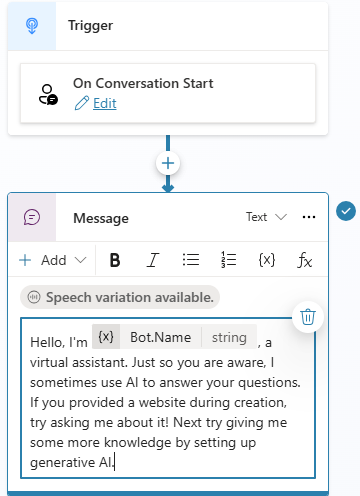
将默认消息替换为您自己的消息。 在介绍性消息中,代理应向用户致意、告知用户其用途以及如何开始与其交互。 您还可以为用户提供一个示例问题或提示。
对于友好导师,将介绍性消息更新为:
你好,我在这里帮助你了解如何使用 Microsoft Copilot Studio。 你可以问我所有关于代理的信息:“什么是代理?“如何制作代理?“代理的工作原理?”
选择保存。
要测试此更改,请在测试您的智能体聊天面板中选择刷新图标。
建议开始对话的方式
如果你的代理打算在 Teams 或 Microsoft 365 中使用,则可以配置最多六个建议的提示,客户可以选择从中开始与代理的对话。 使用会话代理创建时,Copilot 会根据代理的描述和指令中的信息自动生成建议的提示。
若要添加或更新建议的提示,请:
在“概述”页上,选择“建议提示”部分顶部的
 “编辑”图标。
“编辑”图标。根据需要修改或添加标题和提示,完成后选择保存。
备注
建议的提示适用于 Teams 和 Microsoft 365 Copilot Chat。 在您开始新聊天之前,它们会显示在智能体的欢迎页面上。 在 Copilot Studio 中测试代理时,无法查看或使用它们,但初始创建体验除外。 详细了解 如何配置建议的提示。
编辑您的智能体的基本信息
您可以在创建智能体后更改其名称、描述、说明和知识来源。 请记住,在您需要时测试您的更改!
要更新智能体的名称和描述:
在概述页面,选择详细信息部分顶部的编辑。
进行所需的更改。
选择保存。
要更新说明:
在概述页面上,选择说明部分顶部的编辑。
进行所需的更改。
选择保存。 请记住,编辑说明会改变您的智能体与用户互动的方式。 确保测试您的更改。
要添加知识源:
在概述页面的知识部分,选择添加知识。
选择所需的知识类型。 该快速入门使用公共网站资源。
输入网站的 URL,然后选择添加。
命名并描述知识来源,以便您可以跟踪所有智能体的来源。
选择添加。
更改现有知识源:
在 “概述 ”页上,转到“ 知识 ”部分,然后选择知识源的 “更多 ”图标(...)。
选择编辑以更改知识源,或选择删除将其从您的智能体源中删除。
使用独特的图标使智能体唯一
选择顶部栏中的智能体图标。
选择更改图标。
从设备中选择一个图像。 图像文件必须采用 PNG 格式且大小小于 30 KB,最大分辨率为 192 × 192 像素。
选择保存。
发布您的智能体
对智能体感到满意后,可以将其发布到实时或演示网站。 由于此步骤取决于您有权访问的平台和渠道,因此请转到关键概念 - 发布和部署智能体和将智能体发布到实时或演示网站以获取详细信息。
备注
您可能需要更改演示网站的身份验证,这取决于您希望谁访问您的智能体。 转到关键概念 - 发布和部署智能体,了解有关身份验证级别以及如何更改它们的信息。
在页面顶部,选择发布,然后在发布此智能体确认消息中再次选择发布。 如果发布成功,您将在页面顶部看到一个绿色横幅。
在页面顶部,选择 “更多 ”图标(...),然后选择 “转到演示网站”。

将URL发送给他人进行演示。
有关将智能体发布到其他渠道的更多信息,请参阅关键概念 - 发布和部署您的智能体。
下一步是什么?
您创建了一个智能体,进行测试,并发布到演示网站。 恭喜! 除了此功能,智能体还有其他大量功能,请尝试高级功能。
有关文档中未涵盖的问题或功能想法,请访问社区并发布问题。
我们很想听听您对 Copilot Studio 的想法。 访问我们的创意板,发表您的想法。
